
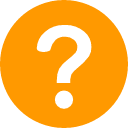 插入页码怎么从第三页开始 弄完页码然后怎么退出
插入页码怎么从第三页开始 弄完页码然后怎么退出2023-04-27

您好,今天小花就为大家解答关于插入页码怎么从第三页开始,插入页码怎么从第三页开始相信很多小伙伴还不知道,现在让我们一起来看看吧!
1、在Word中,默认为一节,每节的页码是连续的,若想在一个Word文档中,从第三页开始设置页码,必须插入分节符,使文档分成两节,这样就可以单独设置页码。
2、操作步骤:将光标放在第3页的首部,单击页面布---->分隔符---->分节符---->下一节,如图所示;2、在第3页的页脚处双击鼠标,进入页脚编辑状态;3、单击页眉和页脚---->链接到前一条页眉按钮,断开与前一节的联系;4、单击页眉和页脚工具设计----->页码----->设置页码格式;5、弹出页码格式对话框,在页码编号处选择起始页码,输入框中输入1;6、单击页眉和页脚工具设计----->页码----->页面底端----普通数字2即可,如图所示。
本文就讲到这里,希望大家会喜欢。
导读您好,今天小花就为大家解答关于90后创业成功者,90后创业成功案例相信很多小伙伴还不知道,现在让我们一起来看看吧!1、90后CEO余佳文,超级您好,今天小花就为大家解答关于90后创业成功者,90后……
导读您好,今天小花就为大家解答关于聚氨酯防水涂料,聚氨酯防水相信很多小伙伴还不知道,现在让我们一起来看看吧!1、肯定是防水材料。2、防水材您好,今天小花就为大家解答关于聚氨酯防水涂料,聚氨酯防水相信很……
导读您好,今天小花就为大家解答关于阿其那和塞思黑是什么意思,阿其那相信很多小伙伴还不知道,现在让我们一起来看看吧!1、现在没有定论。2、最您好,今天小花就为大家解答关于阿其那和塞思黑是什么意思,阿其那……
导读您好,今天小花就为大家解答关于浙江泰隆商业银行怎么样,浙江泰隆商业银行相信很多小伙伴还不知道,现在让我们一起来看看吧!1、是家经营很您好,今天小花就为大家解答关于浙江泰隆商业银行怎么样,浙江泰隆商……
导读您好,今天小花就为大家解答关于360病毒库官网,360病毒库官网相信很多小伙伴还不知道,现在让我们一起来看看吧!1、360更新病毒库,是通过以您好,今天小花就为大家解答关于360病毒库官网,360……
导读三星在发布产品主要声明时会感到惊讶或惊讶,这也就不足为奇了。这是非常需要的,因为我们都知道他们在2018年的财务挑战,因为他们的Galaxy三星在发布产品主要声明时会感到惊讶或惊讶,这也就不足为奇……
关于石笔是什么材料,石笔相信很多小伙伴还不知道,现在让我们一起来看看吧!1、石笔是用滑石做原料加工成的,一般都是由玉石加工厂生产,所以石笔又叫滑石笔。2、 滑石笔是广泛应用于各方面的物质.如:机械制造……
导读一组研究人员发现了世界上最古老的人形生物串起的绳子。这条非常非常古老的绳子是在法国的一个洞穴中发现的,并在《科学报告》杂志上有所描一组研究人员发现了世界上最古老的人形生物串起的绳子。这条非常非常古……
导读您好,今天小花就为大家解答关于三国杀神甄姬的技能详细介绍,三国杀神甄姬技能相信很多小伙伴还不知道,现在让我们一起来看看吧!1、洛河的您好,今天小花就为大家解答关于三国杀神甄姬的技能详细介绍,三国杀……
导读 在第一次充电 放电期间形成所谓的固体电解质中间相(SEI)的界面分解产物显着决定了锂(Li)电池的电化学性能。迄今为止,SEI膜的动态演变,化 在第一次充电/放电期间形成所谓的固体电解质中间相(……